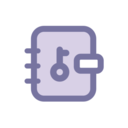

PassStore最新版APP是一款密码管理器软件,通过这款软件我们可以将手机中各APP的密码保管于这款软件之中,同时更是可以将各大浏览器的
passstore是一个密码管理的工具,支持密码生成、密码管理功能,随时随地保护密码安全,帮助用户更好管理个人密码,专业加密以及离线备份,让用户体检方便、安全的密码管理.
PassStore支持使用CSV文件格式导入数据,目前兼容的平台如下:Chrome、Edge、Firefox、Safari、1Password、Dashlane、LastPass、Keeper、Bitwarden、KeePass、RoboForm
如果没有您使用的应用,请尝试以“其它”的方式导入,如果您的应用还不支持,请联系studiojjyy@gmail.com。
Chrome
第1步:从 Chrome 导出数据
Web:
打开Chrome的菜单并选择设置。
点击“自动填充” > “密码管理器”。
点击已保存密码列表的右上角菜单项,然后选择“导出密码”。
验证身份后,保存Chrome Passwords.csv文件。
App:
打开Chrome的菜单并选择设置。
点击“密码管理工具”。
在菜单中点击“导出密码”。
验证身份后,选择“导入到PassStore”或者将Chrome Passwords.csv文件保存到手机。
第2步:从 Chrome 导入数据到 PassStore
App:
打开PassStore>设置>同步>从CSV文件导入>Chrome>选择您保存的CSV文件。
将数据导入PassStore后,删除未加密的CSV文件。
Edge
第1步:从 Edge 导出数据
打开Edge的菜单并选择设置。
点击“密码”,点击已保存密码列表的右上角菜单项,然后选择“导出密码”。
验证身份后,保存Microsoft Edge Passwords.csv文件。
第2步:从 Edge 导入数据到 PassStore
App:
打开PassStore>设置>同步>从CSV文件导入>Edge>选择您保存的CSV文件。
将数据导入PassStore后,删除未加密的CSV文件。
Firefox
第1步:从 Firefox 导出数据
打开Firefox的菜单并选择“密码”。
点击右上角菜单项,然后选择“导出登录信息”。
验证身份后,保存登录信息.csv文件。
第2步:从 Firefox 导入数据到 PassStore
App:
打开PassStore>设置>同步>从CSV文件导入>Firefox>选择您保存的CSV文件。
将数据导入PassStore后,删除未加密的CSV文件。
Safari
第1步:从 Safari 导出数据
打开Safari的在菜单栏中选择“文件”>“导出”>“密码”>“导出密码”。
验证身份后,保存密码.csv文件。
第2步:从 Safari 导入数据到 PassStore
App:
打开PassStore>设置>同步>从CSV文件导入>Safari>选择您保存的CSV文件。
将数据导入PassStore后,删除未加密的CSV文件。
1Password
第1步:从 1Password 导出数据
您可以将数据从 1Password 导出到 CSV 文件,对于存储在 1Password 中的每个登录信息,CSV 文件包含项目名称、网站、用户名、密码、2FA 令牌和注释,请按照以上排列顺序规则导出。
访问 1Password 的支持网站,了解有关如何导出数据的步骤。
从 1Password 导出数据
第2步:从 1Password 导入数据到 PassStore
App:
打开PassStore>设置>同步>从CSV文件导入>1Password>选择您保存的CSV文件。
将数据导入PassStore后,删除未加密的CSV文件。
Dashlane
第1步:从 Dashlane 导出数据
打开浏览器并单击 Dashlane 扩展程序。
单击扩展程序菜单右上角的“更多”按钮,然后选择“打开应用”选项。
点击右上角的“我的帐户”>“设置”>“导出数据”>“导出到 CSV”。
包含您的 Dashlane 数据的 .zip 文件下载后。解压缩文件夹,您将看到五个不同的 CSV 文件。请使用“credentials.csv”文件导入您的登录信息。
第2步:从 Dashlane 导入数据到 PassStore
App:
打开PassStore>设置>同步>从CSV文件导入>Dashlane>选择您保存的CSV文件。
将数据导入PassStore后,删除未加密的CSV文件。
LastPass
第1步:从 LastPass 导出数据
您可以将数据从 LastPass 导出到 CSV 文件。
访问 LastPass 的支持网站,了解有关如何导出数据的步骤。
从 LastPass 导出数据
第2步:从 LastPass 导入数据到 PassStore
App:
打开PassStore>设置>同步>从CSV文件导入>LastPass>选择您保存的CSV文件。
将数据导入PassStore后,删除未加密的CSV文件。
Keeper
第1步:从 Keeper 导出数据
打开浏览器并单击 Keeper 扩展程序,然后选择“数据库”选项。
单击右上角的帐户下拉菜单并选择“设置”选项。 从左侧的列中选择“导出”。
验证身份后,保存CSV文件。
第2步:从 Keeper 导入数据到 PassStore
App:
打开PassStore>设置>同步>从CSV文件导入>Keeper>选择您保存的CSV文件。
将数据导入PassStore后,删除未加密的CSV文件。
Bitwarden
第1步:从 Bitwarden 导出数据
您可以将数据从 Bitwarden 导出到 CSV 文件。
访问 Bitwarden 的支持网站,了解有关如何导出数据的步骤。
从 Bitwarden 导出数据
第2步:从 Bitwarden 导入数据到 PassStore
App:
打开PassStore>设置>同步>从CSV文件导入>Bitwarden>选择您保存的CSV文件。
将数据导入PassStore后,删除未加密的CSV文件。
KeePass
第1步:从 KeePass 导出数据
打开 KeePass 应用,右键点击左侧菜单中的数据库>导出组...。
选择 KeePass CSV (1.x)>在底部选择要导出 CSV 文件的位置>确定。
第2步:从 KeePass 导入数据到 PassStore
App:
打开PassStore>设置>同步>从CSV文件导入>KeePass>选择您保存的CSV文件。
将数据导入PassStore后,删除未加密的CSV文件。
RoboForm
第1步:从 RoboForm 导出数据
您可以将数据从 RoboForm 导出到 CSV 文件。
访问 RoboForm 的支持网站,了解有关如何导出数据的步骤。
从 RoboForm 导出数据
第2步:从 RoboForm 导入数据到 PassStore
App:
打开PassStore>设置>同步>从CSV文件导入>RoboForm>选择您保存的CSV文件。
将数据导入PassStore后,删除未加密的CSV文件。
其它
第1步:从其它应用程序导出数据
在其它应用程序的设置项里,选择导出数据为CSV文件。
第2步:从其它应用程序导入数据到 PassStore
打开PassStore>设置>同步>从CSV文件导入>其它>选择您保存的CSV文件。
将数据导入PassStore后,删除未加密的CSV文件。
- 数据采用 AES-256 位、加盐的哈希以及 Argon2 加密
- 使用密码生成器创建安全密码
- 查看每个密码的变更历史
- 两步验证功能
- 云同步 (百度网盘,Google Drive,OneDrive,Dropbox,Box,WebDAV)
- 存储信息的类别多达几十种:登录信息、银行卡、信用卡、身份证、笔记、地址、联系人、Wi-Fi及自定义模板
- 通过自动填充服务填充账号数据
- 夜间主题
订阅费用RMB¥49.9/年订阅特权:
1.云同步
2.自定义模板
3.编辑数据时自定义项
4.检查密码历史记录
5,无限制地编辑数据
 Auto Blur官方最新版下载
Auto Blur官方最新版下载Auto Blur是一款功能强大且易于使用的修图应用。它不仅能够帮助用户轻松实现背景模糊等特效,还支持多种其他修图功能,让用户的照片更加美丽动人。用户可以利用此功能为照片添加特效,使背景变得模糊,从而突出主题,让照片更加美丽动人。
 Colorize Images官方最新版下载
Colorize Images官方最新版下载Colorize Images是一款功能强大、简单易用的黑白照片着色软件。它利用人工智能技术,为黑白照片一键着色,让历史瞬间焕发新生。用户只需简单上传黑白照片,APP即可在短时间内完成着色工作,让照片中的人物、景物等元素恢复应有的色彩。
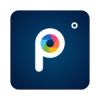 PhotoShot安卓最新版下载
PhotoShot安卓最新版下载PhotoShot是一款功能全面、操作简便且非常实用的图像处理应用软件。软件内置的照片增强器功能,能够智能地分析照片的质量,并自动进行色彩、对比度、锐度等方面的优化,使照片看起来更加清晰、生动。
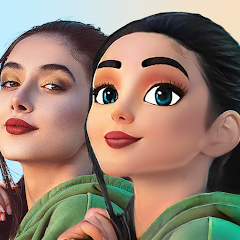 ToonArt官方最新版下载
ToonArt官方最新版下载ToonArt是一款集滤镜、肖像模式、卡通风格转换和创意视频制作于一体的多功能应用程序。它不仅能够为用户提供便捷的照片编辑体验,还能激发用户的创作灵感,让每个人都能成为自己生活中的卡通艺术家。